
Penulis OpenOffice minangka editor teks gratis sing cukup trep, sing entuk populer ing antarane pangguna saben dina. Kaya editor teks akeh, dheweke uga duwe ciri dhewe. Ayo coba ngerteni carane sampeyan bisa mbusak kaca ekstra.
Kaca kosong Kaca ing panulis OpenOffice
- Bukak dokumen sing pengin mbusak kaca utawa kaca
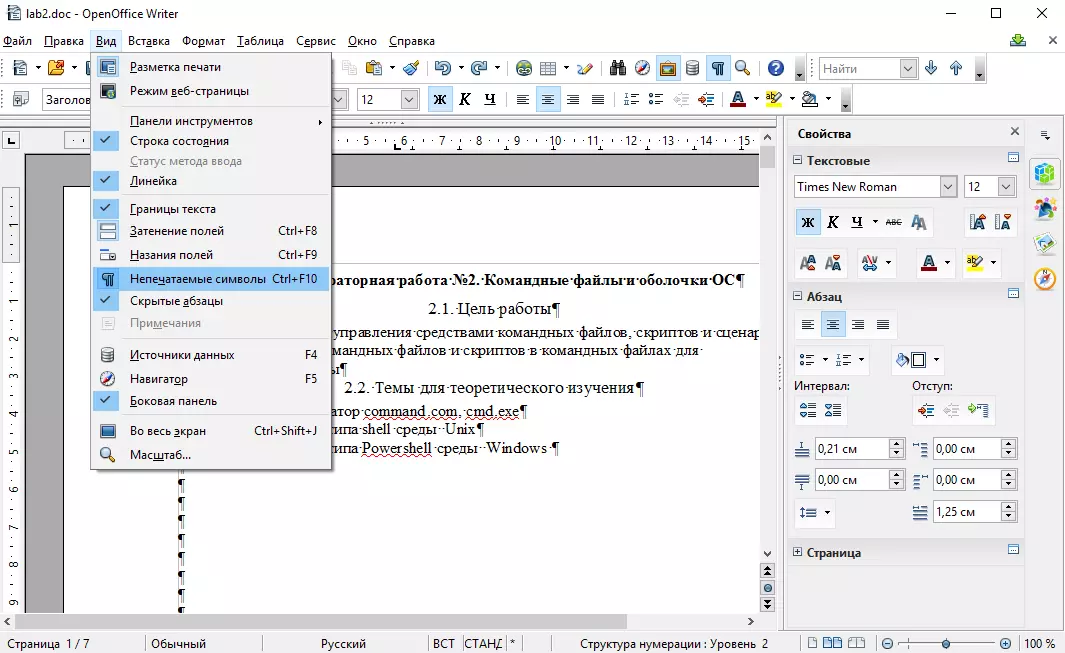
- Ing menu utama program ing tab Deleng Pilih Simbol sing ora dingerteni Waca rangkeng-. Iki bakal ngidini sampeyan ndeleng karakter khusus sing ora ditampilake kaya biasane. Tuladhane simbol kasebut bisa uga "tandha paragraf"
- Mbusak kabeh karakter sing ora perlu ing kaca kosong. Iki bisa ditindakake kanthi nggunakake salah siji kunci Backspace. Salah siji kunci Mbusak. Waca rangkeng-. Sawise ngrampungake tumindak kasebut, kaca kosong bakal dicopot kanthi otomatis.
Busak Kaca Kanthi Teks ing OpenOffice Panulis
- Mbusak teks sing ora perlu nggunakake tombol Backspace. utawa Mbusak.
- Baleni langkah-langkah sing diterangake ing kasus sadurunge
Perlu dicathet yen ana kasus nalika ora ana karakter sing ora dicenthang ing teks kasebut, nanging kaca kasebut ora ilang. Ing kahanan kaya ngono, perlu ing menu utama program ing tab Deleng Pilih item Mode kaca Web Waca rangkeng-. Ing wiwitan kaca kosong, pencet tombol. Mbusak. lan ngalih mode maneh Markup nyithak
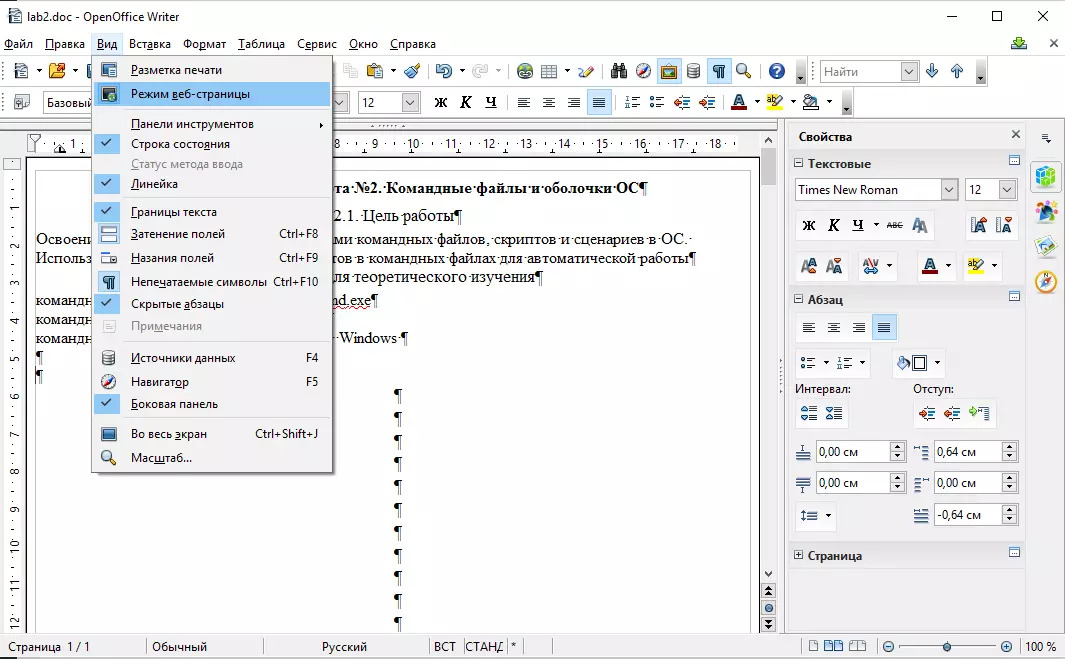
Minangka akibat saka tumindak kasebut ing panulis OpenOffice, sampeyan bisa mbusak kabeh kaca ekstra lan menehi dokumen struktur sing dibutuhake.
